
mac系统格式化,轻松掌握硬盘重置技巧
时间:2024-12-22 来源:网络 人气:
Mac系统格式化指南:轻松掌握硬盘重置技巧

一、格式化前的准备工作

在进行格式化操作之前,请确保您已经做好了以下准备工作:
备份重要数据:格式化过程会删除硬盘上的所有数据,因此请务必将重要文件备份到其他存储设备上。
关闭所有应用程序:在格式化过程中,请确保所有应用程序都已关闭,以免造成数据丢失或系统崩溃。
二、Mac系统格式化方法
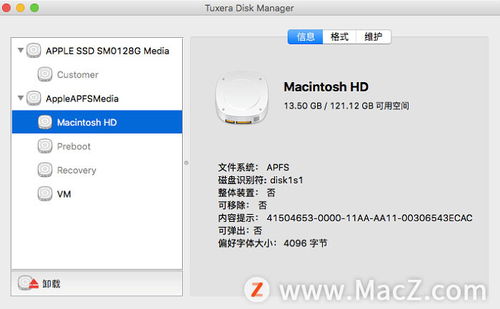
以下是在Mac系统中格式化硬盘的两种方法:
方法一:使用磁盘工具进行格式化
1. 打开“应用程序”文件夹,然后打开“实用工具”文件夹。
2. 双击“磁盘工具”应用程序。
3. 在左侧列表中,选择您要格式化的硬盘。
4. 点击“抹掉”选项卡。
5. 在“格式”下拉菜单中选择合适的格式化类型。
6. 在“名称”栏中输入硬盘名称(可选)。
7. 点击“抹掉”按钮,确认格式化操作。
8. 格式化完成后,关闭磁盘工具。
方法二:使用安装盘进行格式化
1. 将Mac OS安装盘插入Mac电脑。
2. 重启Mac电脑,并在启动时按住Option键。
3. 从启动盘列表中选择安装盘。
4. 进入Mac OS安装界面,点击“实用工具”。
5. 选择“磁盘工具”。
6. 按照方法一中的步骤进行格式化操作。
三、格式化后的注意事项

格式化完成后,请注意以下事项:
恢复数据:将备份的数据恢复到格式化后的硬盘上。
检查系统:确保系统运行正常,没有出现异常。
定期备份:为了防止数据丢失,请定期备份重要数据。
Mac系统格式化是解决硬盘问题的有效方法。通过本文的介绍,相信您已经掌握了Mac系统格式化的方法。在操作过程中,请务必谨慎,以免造成数据丢失。祝您在使用Mac电脑的过程中一切顺利!
相关推荐
教程资讯
教程资讯排行













